한컴 한글 워드에서 곡선, 사선 그리기
- IT/IT
- 2020. 6. 10.
한컴 한글 워드에서 곡선이나 사선을 그려야 할 경우가 있습니다.
이 경우에는 기본적인 직선, 사선, 곡선, 도형, 원 등은 입력 > 그리기 꾸러미 메뉴에 있으며, 좀 더 고급스러운 유사 직선, 곡선 등의 클립은 우측 옆의 그리기 마당을 이용하면 된다는 것을 기억하고 있으면 됩니다.

대표적인 곡선 그리기 몇가지를 예시해 보도록 하겠습니다.
1. 자유선

입력 탭에서 도형 이미지 꾸러미의 자유선 아이콘을 누르면 마우스 포인터가 그림을 그릴 수 있는 모양(+)으로 바뀝니다. 글씨를 쓰고자 하는 위치에 마우스 포인터(+)를 놓고 마우스의 왼쪽 단추를 누른 채 원하는 대로 마우스를 끌어 글씨를 만듭니다.
원하는 모양의 그림 그리기를 모두 마쳤으면 이미지 꾸러미의 자유선 아이콘을 다시 한번 누르거나, 마우스 우클릭하면 자유선 그리기가 종료됩니다.
자유선 그리기를 하는 도중 또는 그리기를 마친후에 마우스 우클릭하여 다각형 편집을 선택하면 선택된 자유선이 직선으로만 이루어지는 다각형 편집 모드로 바뀌어 곡선형에서 직선형으로의 변경이 가능해집니다.
2. 곡선
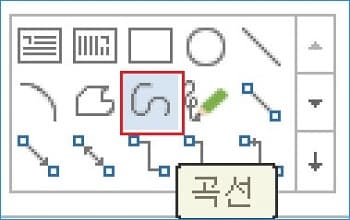
입력탭에서 도형 이미지 꾸러미의 곡선 아이콘을 누르면 마우스 포인터가 그림을 그릴 수 있는 모양(+)으로 바뀝니다. 곡선을 그리고자 하는 위치에 마우스 포인터(+)를 놓고 마우스의 왼쪽 단추를 누릅니다. 마우스의 왼쪽 단추를 놓은 상태에서 다른 꼭짓점을 만들 위치로 마우스를 이동합니다. 다른 꼭짓점 위치에서 마우스의 왼쪽 단추를 누르면, 두 꼭짓점이 곡선으로 연결됩니다.
마찬가지 방법으로 꼭짓점을 만들어 곡선을 그립니다.
원하는 모양의 곡선이 그려졌으면, 마우스의 왼쪽 단추를 두 번 누르거나 마우스 우클릭하면 과정이 종료됩니다. 클릭한 지점을 기준으로 한 단계씩 취소하여 이전 단계로 가시려면 백 스페이스키를 누르면 됩니다.
3. 직선 연결선

좌측과 우측에 두개의 대상을 서로 매칭 시켜 연결할 경우에 그리기 꾸러미에서 선택하여 사용할 수 있는 선의 종류입니다.
직선 연결선은 다른 선들과 마찬가지로 선을 그린 후 다른 형태로의 변경이 가능합니다. 직선 연결선이 그려진 상태에서 선이 선택되면 한글 워드 상단 메뉴는 도형 탭으로 자동 전환되는데 이때 선 스타일 메뉴를 누르고 원하는 선 모양으로 변경할 수 있습니다.

위의 이미지에 있는 선스타일 메뉴의 여러가지의 선 모양 형태와 그리기 꾸러미에서는 개체 연결선의 다양한 형태를 조합하면 원하는 선의 형태를 충분히 만들어 낼 수 있습니다.
그리기 꾸러미의 개체 연결선에는 직선 연결선, 꺽인 연결선, 구부러진 연결선, 직선 화살표 연결선 등 많은 종류가 있습니다. 하래의 이미지는 한컴 한글 워드의 개체 연결선 들의 종류입니다.

'IT > IT' 카테고리의 다른 글
| 사라진 파일 찾기와 윈도우즈 확장자 정리 (0) | 2020.06.11 |
|---|---|
| 윈도우즈 오류 0x80004005 해결 방법 (0) | 2020.06.11 |
| 모바일, PC에서의 이미지 검색 방법 (0) | 2020.06.08 |
| 모니터 다중분할화면 작업자 노하우, 팁 공개 (0) | 2020.06.06 |